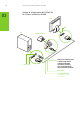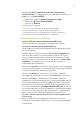User Manual
2. Selezionare Start › Pannello di controllo › Programmi e
caratteristiche. Se si dispone di una scheda grafica NVIDIA, fare
doppio clic su Driver NVIDIA*.
a) Selezionare l’opzione Rimuovi solo quanto segue.
b) Selezionare Driver schermo NVIDIA
c) Fare clic su Rimuovi
d) Riavviare il computer
* Se si sta sostituendo una scheda grafica non NVIDIA,
assicurarsi di rimuovere il driver grafico e di spegnere il
sistema per sostituire la scheda prima di continuare. Sostituire
la scheda con una scheda NVIDIA GeForce supportata.
Installazione di driver e software
3. Inserire il CD del software e del manuale 3D Vision.
Viene visualizzata la schermata Installazione del software.
4. Selezionare Installa i driver grafici GeForce.
La procedura di installazione guidata InstallShield guida l’utente
nell’installazione.
5. Quando viene richiesto, selezionare Sì, riavvia il computer ora.
Al riavvio del sistema, l’installazione del software 3D Vision si
riavvia automaticamente per continuare l’installazione. (Se per
qualsiasi motivo il software non si riavvia, passare a Risorse del
computer e fare doppio clic sull’icona CD per riavviare il
programma di installazione).
6. Selezionare Avanti per installare il driver 3D Vision.Se si desidera
creare un collegamento al visualizzatore 3D stereoscopico NVIDIA
installato sul desktop, selezionare la casella.
7. Selezionare Avanti per continuare. Se si riceve il seguente
messaggio di avvertimento, selezionare Installa per continuare.
8. Selezionare Fine per completare l’installazione. Dopo aver
completato l'installazione del driver, l'installazione guidata di 3D
Vision inizia automaticamente non appena termina l'esecuzione
di InstallShield. Gli utenti di notebook 3D Vision dovrebbero fare
clic sull'icona del desktop Configura NVIDIA 3D Vision per dare il
via alla procedura di installazione guidata. L’installazione guidata
illustra le fasi di installazione dell’emettitore IR, l’impostazione
dello schermo e la configurazione degli occhiali wireless.
9. Portare a termine la procedura dell'installazione guidata di 3D
Vision Setup.
Notare la barra di stato nella parte superiore di ciascuna
schermata. Questa barra indica che ci si trova nel programma di
installazione.